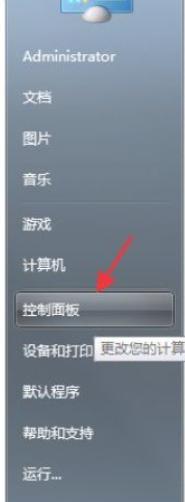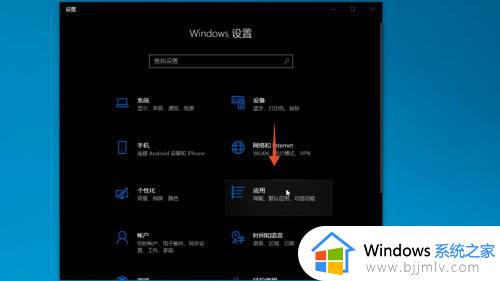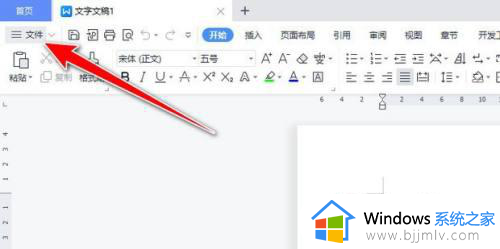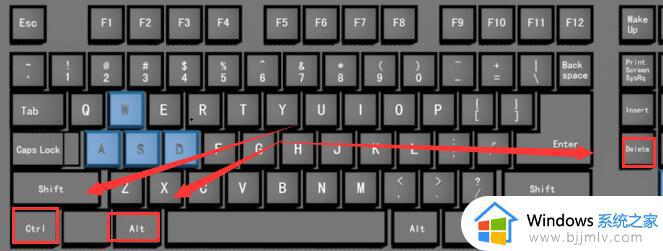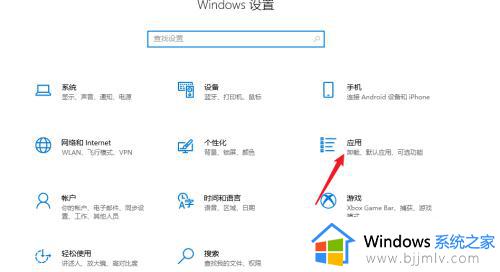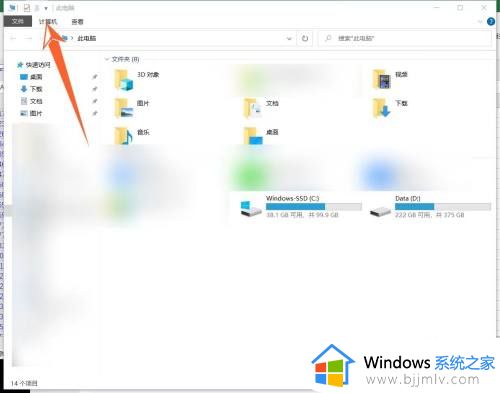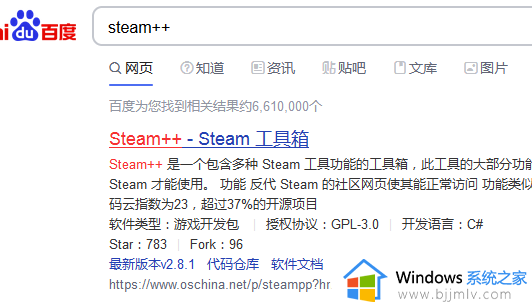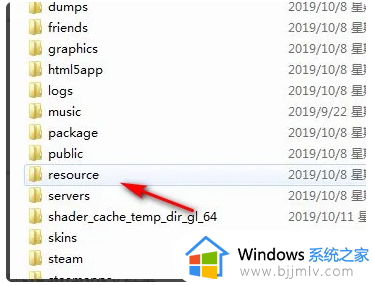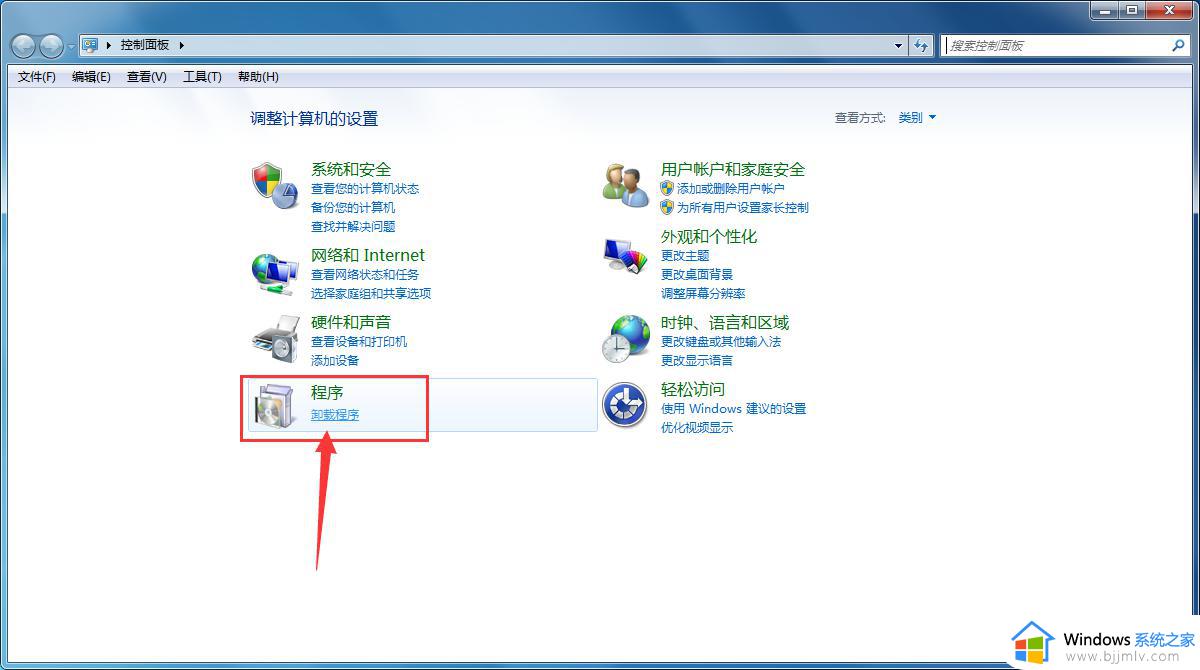怎么卸载steam里面的游戏_在steam中如何卸载游戏
更新时间:2024-01-03 09:51:50作者:runxin
对于喜欢玩电脑游戏的用户来说,可以通过steam平台来实现游戏的下载,同时也能够帮助用户更好的对电脑中游戏进行管理,可是当用户需要对steam平台中不想要的游戏进行卸载时,却一直都不懂得操作,对此怎么卸载steam里面的游戏呢?接下来小编就来教大家在steam中如何卸载游戏,一起来了解下吧。
具体方法如下:
1、打开steam客户端后找到并点击菜单中的游戏选项,选择查看游戏库选项。
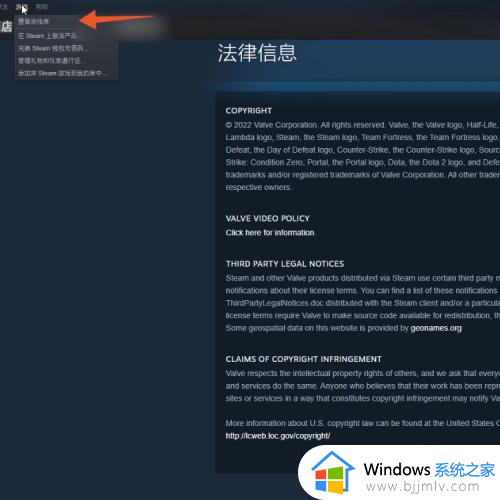
2、在游戏库列表的上方找到搜索框,点击后面的筛选按钮。
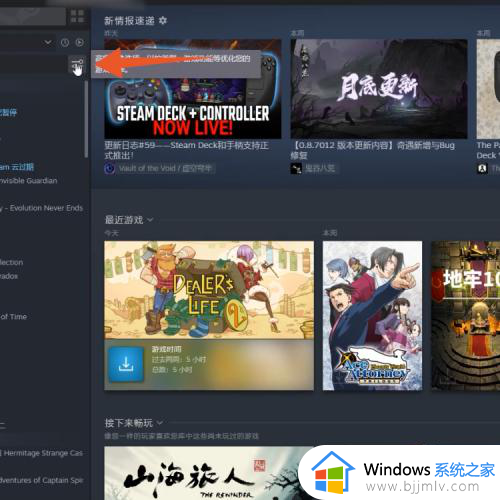
3、在标签中勾选“已本地安装”的标签后返回游戏库。
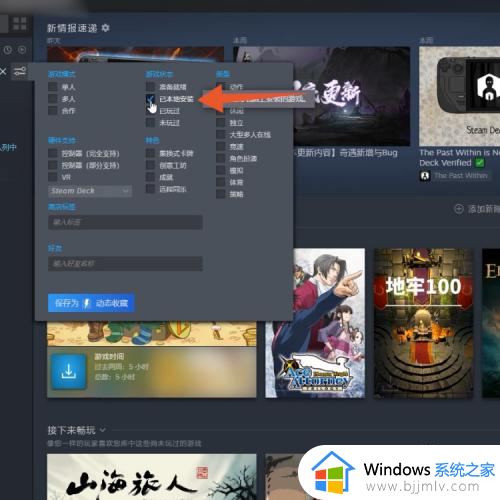
4、此时的游戏库列表会显示筛选结果,找到并右击想要卸载的游戏。
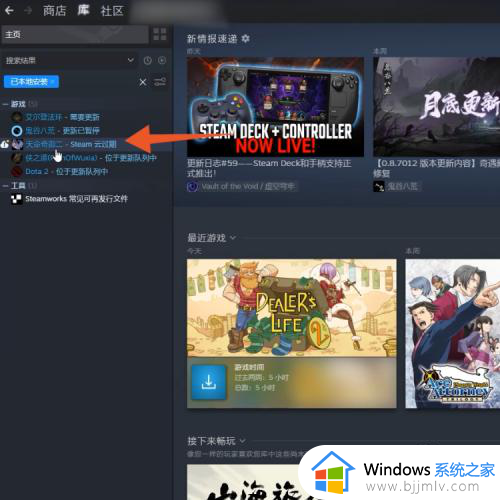
5、点击管理选项后选择卸载选项,在确认界面中再次点击卸载即可。
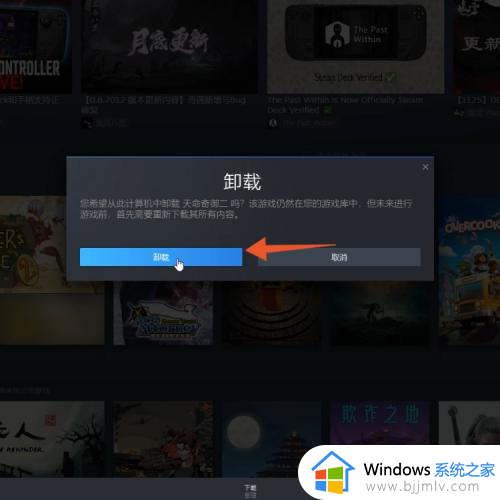
综上所述就是小编给大家分享的在steam中如何卸载游戏所有步骤了,还有不清楚的用户就可以参考一下小编的步骤进行操作,希望本文能够对大家有所帮助。